我是
靠谱客的博主
自信饼干,这篇文章主要介绍
ps如何插图进去,现在分享给大家,希望可以做个参考。

本文操作环境:Windows7系统,Adobe Photoshop CS6版本,Dell G3电脑。
ps插图进去的方法:
1、打开ps,打开一张图片

2、ctrl+j复制图层
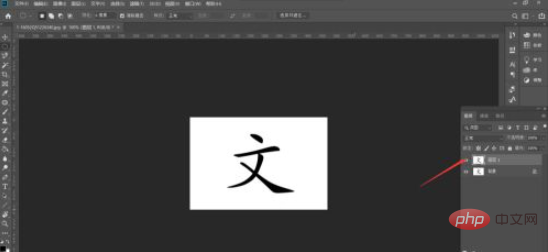
3、打开文件文档,找到所要导入的图片
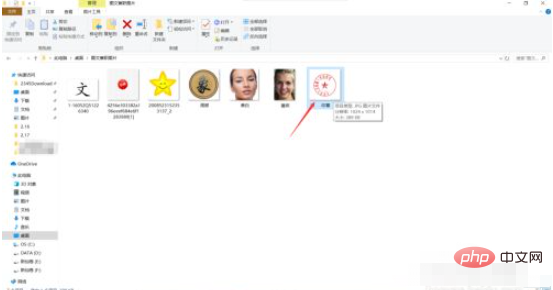
4、如图所示,直接将图片拽到ps中
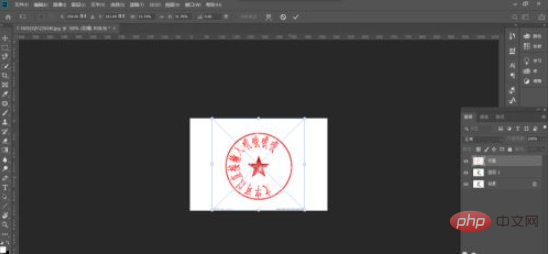
5、调整大小,完成点击右上角的√即可。

以上就是ps如何插图进去的详细内容,更多请关注靠谱客其它相关文章!

最后
以上就是自信饼干最近收集整理的关于ps如何插图进去的全部内容,更多相关ps如何插图进去内容请搜索靠谱客的其他文章。
本图文内容来源于网友提供,作为学习参考使用,或来自网络收集整理,版权属于原作者所有。
发表评论 取消回复